[2025] Top 7 des meilleurs optimiseurs PDF gratuits
Lionel mise à jour le 13/01/2025 dansPDF tutoriels | Articles
Résumé:
Si vous cherchez à optimiser et à compresser votre PDF à la plus petite taille de fichier en haute performance. Cet article présente les 7 meilleurs optimiseurs PDF pour optimiser un PDF afin de réduire la taille du fichier et de minimiser les erreurs liées à la taille du fichier ou au contenu de l'image.
De nos jours, il est courant de réduire la taille des PDF. Cependant, vous pouvez vous soucier de la qualité lors de la compression de vos fichiers. Les éditeurs PDF fournissent des fonctionnalités pour optimiser les fichiers PDF qui peuvent résoudre ce problème. Avec les optimiseurs PDF, vous pouvez réduire la résolution de l'image tout en conservant la fidélité du document. Pendant ce temps, les paramètres avancés par lots vous permettent d'éditer plus de pièces.
Top 7 des meilleurs optimiseurs PDF :
Compatibilité : Windows 7/8/8.1/10
EaseUS PDF Editor est l'un des éditeurs PDF les meilleurs et les plus fiables qui offrent les fonctions d'édition les plus utiles telles que l'optimisation et la compression de documents PDF à haute performance. Avec cet outil, vous pouvez optimiser le document donné en utilisant les paramètres de l'optimiseur. L'optimiseur est une classe d'utilitaire de compression facultative qui peut être utilisée pour optimiser les documents PDF en réduisant la taille du fichier, en supprimant les informations redondantes, en compressant les images sans perte de qualité, etc.
Principales caractéristiques:
Utilisez les options avancées de la boîte de dialogue gratuite de l'optimiseur PDF pour réduire la taille des fichiers.
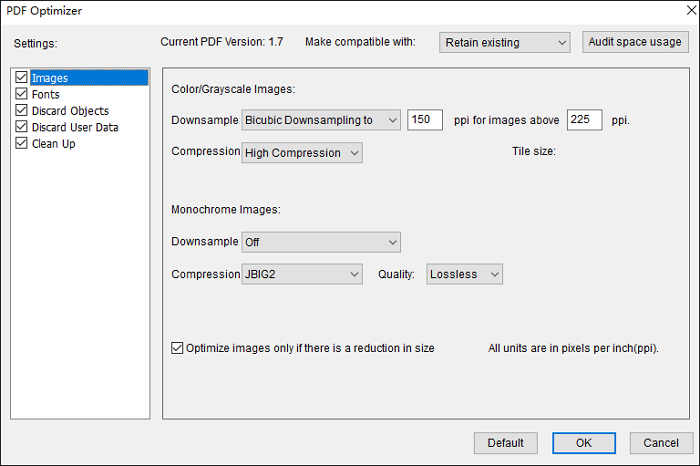
Options pour EaseUS PDF Editor :
Son optimiseur permet les opérations suivantes pour vous aider à traiter un PDF.
L'optimiseur vous donne un contrôle total sur les éléments de votre fichier PDF compressé. En fonction de la façon dont vous avez l'intention de compresser les fichiers, vous pouvez définir différentes options. Voyons comment optimiser vos PDF.
Étapes pour vous guider dans l'optimisation :
Étape 1. Lancez EaseUS PDF Editor et ouvrez le PDF auquel vous souhaitez ajouter la liste déroulante.
Étape 2. Cliquez sur "Optimiser le document actuel" à partir du bouton "Compresser" . Ensuite, vous voyez la boîte de dialogue Optimiseur.
Étape 3. Cochez la case à côté d'un panneau tel que Images, Polices ou Nettoyer . Ensuite, définissez l'option avancée à partir des panneaux de cette boîte de dialogue. Lorsque vous avez terminé de sélectionner les options, cliquez sur "OK" .
Compatibilité : Windows et Mac
Adobe crée à l'origine le format PDF, ce qui rend votre travail beaucoup plus pratique. La fonction d'optimisation PDF d'Adobe est très utile car elle fournit de nombreux paramètres avancés pour réduire la taille des fichiers. Choisissez parmi les paramètres par défaut ou personnalisés, les utilisateurs peuvent optimiser efficacement leurs fichiers en fonction de leurs besoins.
Le seul problème est que le prix d'achat n'est pas bon marché. Si vous voulez des fonctionnalités avancées, alors Adobe sera votre choix car il a un contrôle détaillé sur les documents.
Avantages:
Inconvénients:
Compatibilité : Windows
Nitro Pro peut vous aider à réduire efficacement la taille des fichiers. Il comprend des options puissantes pour optimiser les PDF en supprimant les objets inutiles, en supprimant les liens invalides et en compressant les images. Cliquez simplement sur "Optimiser", et vous pourrez librement utiliser les paramètres personnalisés pour compresser vos fichiers. Pendant ce temps, les capacités de traitement par lots facilitent le partage avec d'autres.
Avantages:
inconvénients:
Compatibilité : En ligne
Sans aucune installation, cet outil en ligne vous fournit des paramètres avancés de compression. L'optimiseur en ligne aide à réduire la taille du fichier tout en maintenant la qualité cible car il implique des paramètres d'images, de police et de structure. Faites simplement glisser ou déposez vos fichiers dans le programme, vous pouvez optimiser vos documents rapidement. En outre, vous pouvez utiliser l'outil d'extraction de texte en ligne pour vous aider à extraire des éléments de PDF tels que du texte, des images, des signets, des annotations, etc.
Avantages:
Inconvénients:
Compatibilité : En ligne
PDF2Go est un éditeur en ligne gratuit qui vous permet d'optimiser un PDF sur le Web. Déposez simplement des fichiers dans cet outil, et vous pouvez optimiser vos fichiers PDF pour le partage Web, la diffusion en continu et l'affichage à l'aide de la vue Web rapide.
Pendant ce temps, avec l'aide de cet outil, vous pouvez éditer beaucoup de choses sur votre PDF. Vous pouvez ajouter ou supprimer du texte, marquer des phrases et effectuer de nombreuses autres fonctionnalités d'édition.
Avantages:
Inconvénients:
Compatibilité : En ligne
Cet éditeur vous permet d'optimiser un PDF pour un affichage Web plus rapide. Déposez ou téléchargez simplement votre fichier sur le site Web et l'optimiseur en ligne optimisera automatiquement vos fichiers. Vous pouvez ensuite télécharger le fichier PDF optimisé pour le Web sur votre ordinateur ou l'enregistrer sur un service de stockage en nuage.
De plus, non seulement l'optimisation, mais cet outil prend également en charge la conversion, l'édition, la protection et d'autres fonctions dans vos PDF.
Avantages:
Inconvénients:
Compatibilité : En ligne
Cet outil vous permet d'optimiser et de compresser les fichiers PDF pour réduire la taille du fichier, par exemple, vous souhaitez partager vos fichiers qui correspondent à la limite de taille de fichier des pièces jointes partagées. Avec une qualité garantie, vous pouvez utiliser cet optimiseur PDF en ligne pour télécharger et optimiser jusqu'à 50 fichiers en même temps.
Avantages:
Inconvénients:
La fonction d'optimisation des éditeurs PDF peut vous aider à réduire efficacement la taille du fichier. Avec les paramètres avancés de l'optimiseur, vous pouvez compresser les fichiers à votre guise. Parmi eux, EaseUS PDF Editor est recommandé en tant que représentant d'un éditeur PDF efficace pour vous aider à optimiser les PDF. C'est un logiciel d'édition tout-en-un pour éditer vos PDF avec un bon effet.
Articles associés
3 Façons simples de supprimer/enlever rapidement un signet d'un PDF
[2025] comment écrire sur un PDF sous Windows/Mac/iPhone
Top 8 des meilleurs logiciels d'OCR gratuits pour Windows et Mac
Comment utiliser Microsoft Print to PDF pour obtenir des fichiers PDF